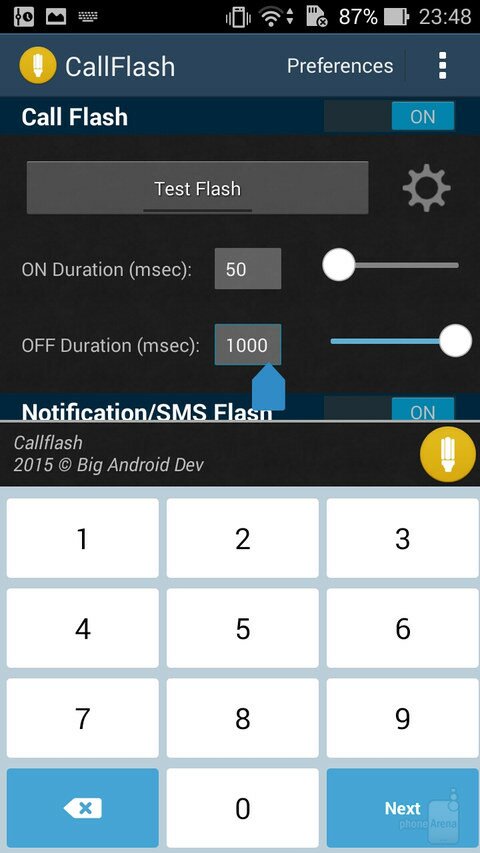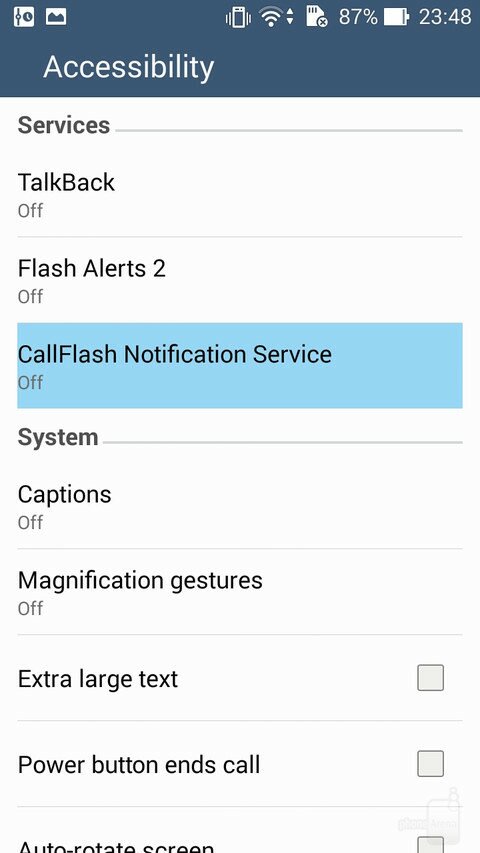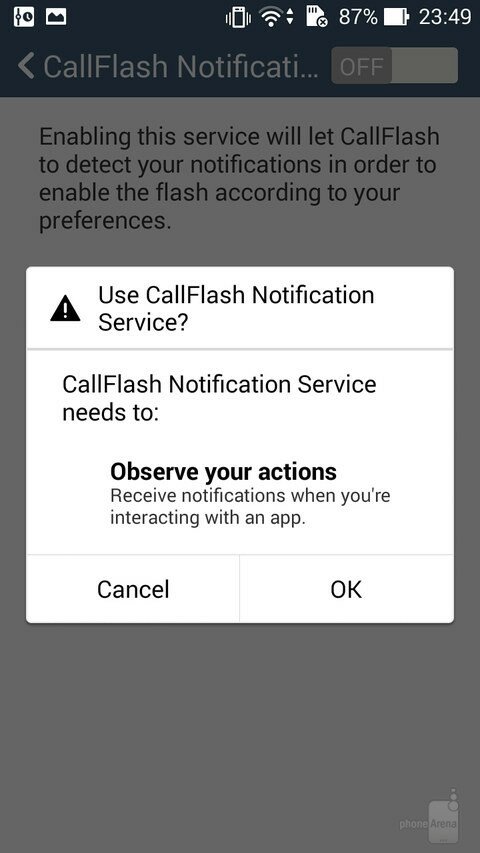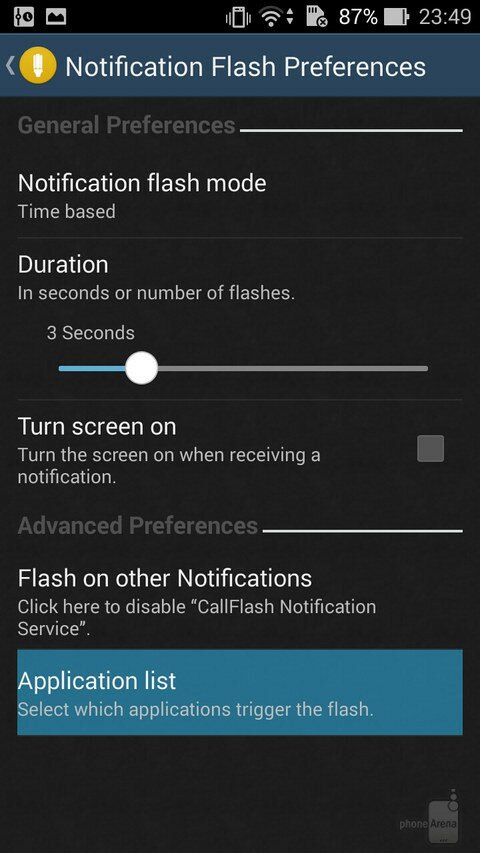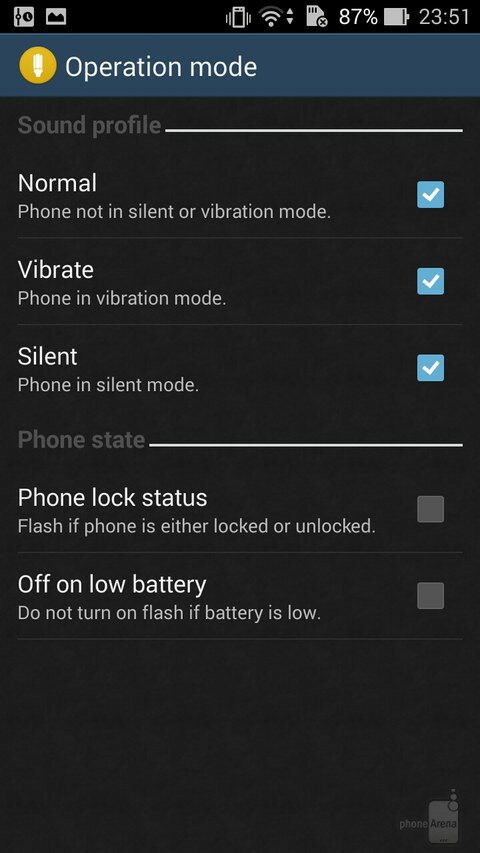Sử dụng flash smartphone Android làm đèn thông báo
Sẽ có những lúc bạn bỏ lỡ một cuộc gọi hay một tin nhắn vì nhiều lý do khác nhau. Đôi khi bạn không thể nghe điện thoại những lúc đang lái xe, khi đang tắm, hoặc khi bạn đang bận việc nào đó. Tuy nhiên, sẽ có những lúc bạn không nghe điện thoại chỉ vì lúc đó bạn không nghe thấy thông báo từ máy – dù nó đã nháy đèn, rung, hay thậm chí là kêu rất to. Chính vì vậy, hãy cố gắng không bỏ sót bất kì thông báo nào từ điện thoại bằng bằng cách sau đây : sử dụng đèn flash của điện thoại để thông báo cuộc gọi, tin nhắn…
Hãy làm theo các bước hướng dẫn sau để sử dụng đèn flash smartphone Android làm đèn thông báo nhé
Bước 1: Kiểm tra các cài đặt trong điện thoại
Để kích hoạt tính năng này, đầu tiên bạn cần kiểm tra xem nó có được tích hợp sẵn vào hệ thống hay không. Với các máy Samsung, bạn hãy thử như sau : vào mục cài đặt, chọn tiếp My Devices >Accessibility > Flash Notification. Những điện thoại LG thì vào mụcSettings > Accessibility > Hearing > Flash Alerts. Tùy thuộc vào model thiết bị của bạn mà menu thiết đặt Accessibility sẽ ở một menu thích hợp nào đó. Nếu như điện thoại của bạn không có chức năng Flash Alert trong menu này, hãy sử dụng một ứng dụng tiện ích khác.
Bước 2 : Tải và cài đặt Call Flash
Call Flash là ứng dụng để thiết đặt thông báo cho điện thoại Android bằng cách sáng đèn flash LED mỗi khi có cuộc gọi đến hay khi nhận được tin nhắn mới. Tuyệt vời hơn, ứng dụng này hoàn toàn miễn phí và bao gồm nhiều chức năng bổ sung khác và đặc biệt không hề có quảng cáo.
Sau đây sẽ là cách thiết đặt phần mềm Call Flash. Sau khi tải từ Play Store và chạy ứng dụng. Khi chạy ứng dụng lần đầu bạn hãy đi thẳng vào mục First Time Setting. Lý do cho việc này là để ứng dụng có quyền điều khiển đèn LED của camera. Đừng lo, quá trình này hoàn toàn vô hại tới thiết bị của bạn và chỉ cần phải thực hiện một lần duy nhất. Bây giờ hãy nhấp vào mục Test Flash và nếu đèn flash đã sáng hãy tiếp tục qua bước tiếp theo. Nếu không hãy thử những phương pháp thay thế có ngay trong menu này.
Một khi đã hoàn thành quá trình thiết đặt ban đầu, bạn có thể bật tính năng thông báo bằng đèn flash và tùy chỉnh các cách thức thông báo khác nhau. Trượt phím để bật thông báo cho cuộc gọi cũng như tin nhắn hay thông bàp. Phím trươt này là để chỉnh các cách nháy của đèn flash.
Nếu bạn đã bật tính năng thông báo bằng đèn LED cho tin nhắn SMS/Notification, bạn cần lựa chọn những ứng dụng nào có quyền sử dụng thông báo bằng đèn LED. Mở mục Noticaton Flash Preferences và chọn tiếp Flash on Other Notification. Sau đó bạn sẽ được đưa đến menu cài đặt của Android để gán quyền truy cập vào notifications cho ứng dụng Call Flash.